هر چند مایکروسافت در تلاش است که مشکلات ویندوز را روز به روز کاهش دهد اما گاهی مواردی توسط کاربران در این سیستم عامل خصوصا ویندوز 10 مشاهده می شود. یکی از این مشکلات ، عدم کار کردن کادر جستجو است. این مشکل ممکن است بنا به دلایل مختلفی روی دهد. در این بخش می خواهیم روش های رفع مشکل سرچ در ویندوز 10 را به شما همراهان پایاتل آموزش دهیم.
روش های رفع مشکل سرچ در ویندوز 10
کامپیوتر را ریستارت کنید
قطعا این موضوع را بارها و بارها شنیده اید که حتی پیچیده ترین مشکلات هم ممکن است اتفاقی باشند و با یک بار ریاستارت کردن دستگاه درست شوند. پس قبل از انجام هر راه حلی اولین و ابتدایی ترین راه حل ریاستارت کردن کامپیوتر است. اگر کامپیوترتان را ریاستارت کردید و جواب نگرفتید به سراغ راه حل دوم بروید.
بستن پروسس Cortana
برای این کار Task Manager را باز کرده و پروسس Cortana را بیابید. روی آن راست کلیک کرده و End Task را بزنید تا پراسس آن متوقف شود. این کار پراسس برنامه Cortana را Reset میکند و باعث میشود که قابلیت Search به درستی کار کند.
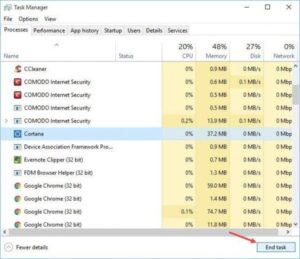
Windows Explorer را ریست کنید
ابتدا وارد task manager شوید. بر روی More details کلیک کرده و کمی اسکرول کنید تا به Windows Explorer برسید. در این جا روی این گزینه راست کلیک کنید و Restart را انتخاب کنید. این لحظه کمی وحشتناک است چرا که ممکن است فکر کنید که سیستم تان و اطلاعاتش همه با هم پرید اما بعد از مدتی اوضاع خوب می شود و همه چیز به حالت عادی بر می گردد. بعد از انجام این کار سیستم خود را ریستارت کنید و دوباره قابلیت جستجو را تست کنید.
جستجو بر اساس محتوای فایل ها
کلید های ترکیبی Windows و E را بفشارید تا File Explorer باز شود حال بر روی گزینه View کلیک کنید و Options را بزنید حال به تب Search بروید و در نهایت تیک گزینه Always Search File Names and Contents را بزنید. Apply و OK کنید و سیستم را Restart کنید.










